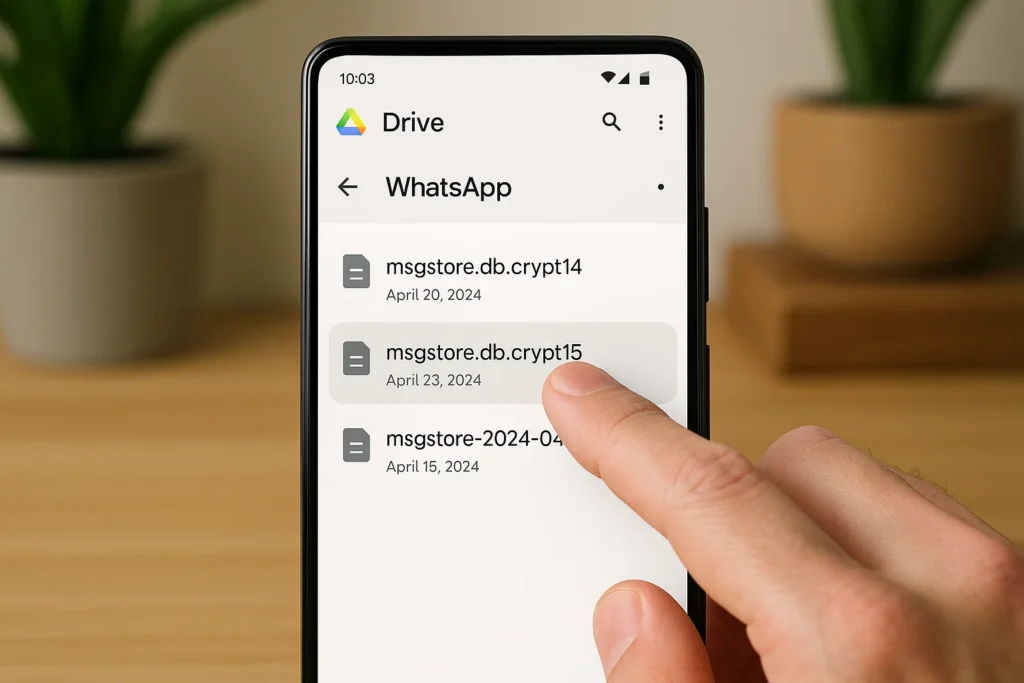Cadangan WA di Google Drive sangat penting untuk mengamankan obrolan WhatsApp dari kehilangan. Dengan fitur ini, pengguna bisa menyimpan pesan dan file penting tanpa takut hilang saat ganti perangkat atau reset HP. Berikut cakupan bahasan lengkap mengenai cara buka cadangan WA di Google Drive.
Apa Itu Cadangan WA di Google Drive?
Cadangan WhatsApp di Google Drive adalah fitur bawaan yang memungkinkan seluruh riwayat obrolan, file media, dan dokumen yang dikirim di WhatsApp disimpan secara otomatis ke akun Google pengguna. Cadangan ini dapat dipulihkan kapan saja selama akun Google dan nomor telepon masih sama.
Cara Mengaktifkan Cadangan WA ke Google Drive
1. Buka Pengaturan WhatsApp
Masuk ke aplikasi WhatsApp, klik ikon titik tiga di kanan atas, lalu pilih Setelan > Chat > Cadangan Chat.
2. Hubungkan ke Akun Google
Ketuk Cadangkan ke Google Drive dan pilih frekuensi cadangan (harian, mingguan, atau bulanan). Pilih akun Google yang akan digunakan untuk menyimpan cadangan.
3. Pilih Jaringan dan Sertakan Video (Opsional)
Atur apakah cadangan akan dilakukan hanya saat terhubung ke WiFi atau juga saat menggunakan data. Kamu juga bisa memilih apakah ingin menyertakan video dalam cadangan.
4. Tekan “Cadangkan Sekarang”
Setelah semua diatur, tekan Cadangkan Sekarang untuk mulai menyimpan data WhatsApp ke Google Drive.
Cara Melihat File Cadangan WhatsApp di Google Drive
1. Buka Google Drive dari Browser atau Aplikasi
Kunjungi https://drive.google.com di browser atau buka aplikasi Google Drive di ponsel.
2. Klik Ikon Roda Gigi > Kelola Aplikasi
Di pojok kanan atas, klik ikon roda gigi > Kelola Aplikasi. Scroll hingga menemukan “WhatsApp Messenger.” Di sinilah informasi cadangan disimpan, meskipun file-nya tidak bisa dibuka langsung karena terenkripsi.
3. Lihat Detail Cadangan
Untuk melihat detail cadangan secara lebih lengkap (ukuran, tanggal terakhir backup), buka halaman https://drive.google.com/drive/backups.
Cara Memulihkan Cadangan WhatsApp dari Google Drive
1. Instal Ulang WhatsApp
Unduh ulang aplikasi WhatsApp di perangkat Android baru atau setelah reset pabrik.
2. Masuk dengan Nomor Telepon
Gunakan nomor yang sama seperti saat mencadangkan. Pastikan juga masuk ke akun Google yang sama di perangkat tersebut.
3. WhatsApp Akan Mendeteksi Cadangan
Setelah proses verifikasi nomor, WhatsApp akan menawarkan opsi untuk memulihkan cadangan dari Google Drive.
4. Tekan “Pulihkan”
Tekan tombol Pulihkan dan tunggu prosesnya selesai. Durasi tergantung ukuran file cadangan dan kecepatan internet.
Hal yang Perlu Diperhatikan
- Cadangan tidak akan bisa dipulihkan jika nomor telepon atau akun Google berbeda.
- File cadangan hanya bisa dipulihkan dalam 1 akun Google dan 1 perangkat sekaligus.
- Jika tidak ada cadangan di Google Drive, WhatsApp akan mencoba mencari cadangan lokal di memori internal.
Menghapus Cadangan WhatsApp di Google Drive
Jika kamu ingin menghapus cadangan lama karena penyimpanan penuh atau ingin memulai dari awal, lakukan langkah berikut:
- Kunjungi https://drive.google.com/drive/backups
- Klik kanan pada WhatsApp backup dan pilih Hapus cadangan
- Cadangan akan terhapus permanen dari Google Drive.
FAQ: Pertanyaan Umum
Apakah saya bisa melihat isi pesan dari file cadangan WhatsApp di Google Drive?
Tidak. Isi pesan di Google Drive terenkripsi dan hanya bisa dipulihkan melalui aplikasi WhatsApp.
Apakah file media (foto, video, dokumen) juga ikut dicadangkan?
Ya, selama kamu memilih opsi untuk menyertakan media saat mengatur cadangan di WhatsApp.
Berapa lama cadangan WA tersimpan di Google Drive?
Cadangan akan dihapus secara otomatis jika tidak digunakan (tidak diperbarui) selama lebih dari 5 bulan.
Kesimpulan
Cadangan WhatsApp di Google Drive adalah solusi penting untuk menjaga riwayat obrolan dan file penting agar tetap aman. Dengan memahami cara mengatur, melihat, dan memulihkan cadangan, kamu bisa tenang jika suatu saat perangkatmu rusak atau hilang. Jangan lupa untuk melakukan backup secara berkala agar data tetap terlindungi.